Lieferschein Fixierung aufheben: Unterschied zwischen den Versionen
K |
K |
||
| Zeile 1: | Zeile 1: | ||
[[File:PAT_WARTUNG_FIX_LIEFERSCHEIN.png | 800px]] | [[File:PAT_WARTUNG_FIX_LIEFERSCHEIN.png | 800px]] | ||
| − | |||
Gehen Sie in die PAT-Wartung und wählen Sie die Schaltfläche „Lieferscheine-Fixierung aufheben“ aus. | Gehen Sie in die PAT-Wartung und wählen Sie die Schaltfläche „Lieferscheine-Fixierung aufheben“ aus. | ||
Anschließend öffnet sich eine Maske, in der Sie die gewünschten Lieferscheine zur Entfixierung auswählen können. | Anschließend öffnet sich eine Maske, in der Sie die gewünschten Lieferscheine zur Entfixierung auswählen können. | ||
[[File:PAT_WARTUNG_FIX_LIEFERSCHEIN 02.png | 800px]] | [[File:PAT_WARTUNG_FIX_LIEFERSCHEIN 02.png | 800px]] | ||
| + | In der Maske können Sie Lieferscheinnummern eingeben, die auf „nicht fixiert“ gesetzt werden sollen. Alternativ haben Sie die Möglichkeit, alle Lieferscheine eines bestimmten Kunden durch Eingabe der Kundennummer zu entfixieren. Ebenso können Sie Lieferscheine eines bestimmten Datums zurücksetzen, indem Sie das entsprechende Lieferscheindatum eintragen. Diese Filter lassen sich auch miteinander kombinieren, um die Auswahl gezielt einzugrenzen. | ||
| + | |||
| + | Wichtig ist, dass Sie die Option „Beim nächsten Fixieren Produktion nicht nochmal ausbuchen“ aktivieren. Andernfalls könnte es zu einer doppelten Ausbuchung der Produktion kommen. | ||
| + | |||
| + | Nachdem Sie alle Eingaben gemacht haben, klicken Sie auf „Fixierung aufheben“, um die ausgewählten Lieferscheine zu entfixieren. | ||
Version vom 10. April 2025, 08:41 Uhr
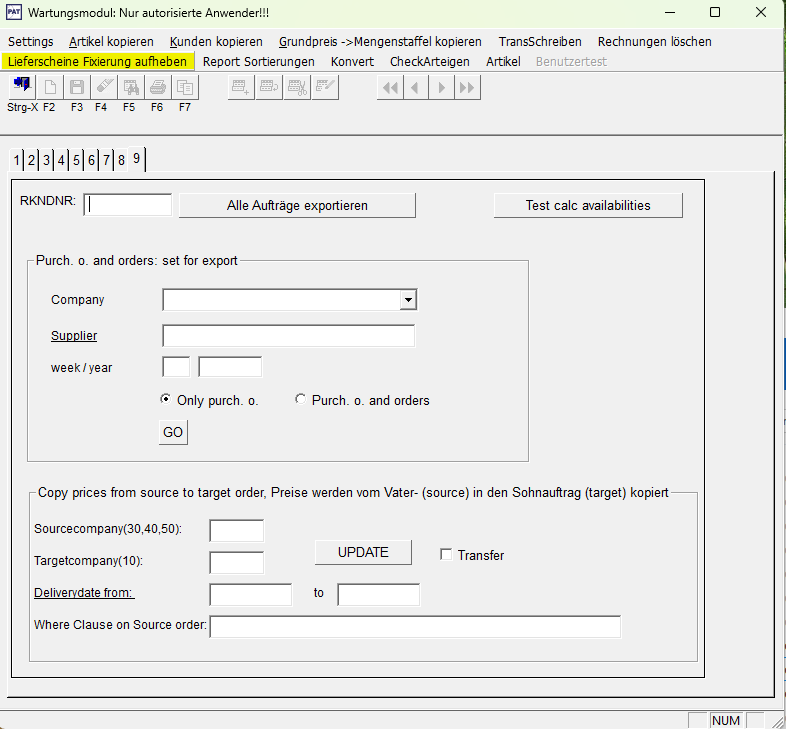 Gehen Sie in die PAT-Wartung und wählen Sie die Schaltfläche „Lieferscheine-Fixierung aufheben“ aus.
Anschließend öffnet sich eine Maske, in der Sie die gewünschten Lieferscheine zur Entfixierung auswählen können.
Gehen Sie in die PAT-Wartung und wählen Sie die Schaltfläche „Lieferscheine-Fixierung aufheben“ aus.
Anschließend öffnet sich eine Maske, in der Sie die gewünschten Lieferscheine zur Entfixierung auswählen können.
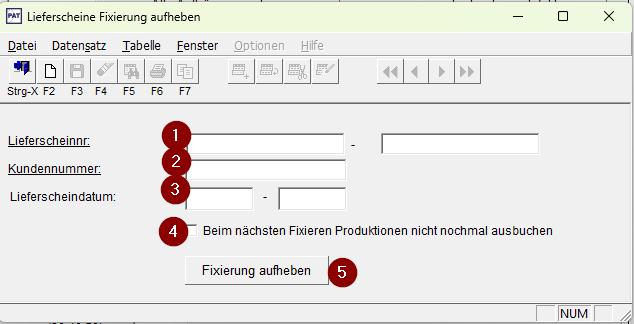 In der Maske können Sie Lieferscheinnummern eingeben, die auf „nicht fixiert“ gesetzt werden sollen. Alternativ haben Sie die Möglichkeit, alle Lieferscheine eines bestimmten Kunden durch Eingabe der Kundennummer zu entfixieren. Ebenso können Sie Lieferscheine eines bestimmten Datums zurücksetzen, indem Sie das entsprechende Lieferscheindatum eintragen. Diese Filter lassen sich auch miteinander kombinieren, um die Auswahl gezielt einzugrenzen.
In der Maske können Sie Lieferscheinnummern eingeben, die auf „nicht fixiert“ gesetzt werden sollen. Alternativ haben Sie die Möglichkeit, alle Lieferscheine eines bestimmten Kunden durch Eingabe der Kundennummer zu entfixieren. Ebenso können Sie Lieferscheine eines bestimmten Datums zurücksetzen, indem Sie das entsprechende Lieferscheindatum eintragen. Diese Filter lassen sich auch miteinander kombinieren, um die Auswahl gezielt einzugrenzen.
Wichtig ist, dass Sie die Option „Beim nächsten Fixieren Produktion nicht nochmal ausbuchen“ aktivieren. Andernfalls könnte es zu einer doppelten Ausbuchung der Produktion kommen.
Nachdem Sie alle Eingaben gemacht haben, klicken Sie auf „Fixierung aufheben“, um die ausgewählten Lieferscheine zu entfixieren.